敬业签桌面便签软件已停止工作或便签软件开机启动失败解决办法
如遇到敬业签跨平台多端云同步桌面便签软件提示“已停止工作”或“设置开机启动失败”等问题,是因为部分电脑开启了防火墙拦截问题造成无法继续执行程序功能。
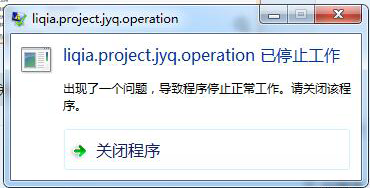

防火墙添加敬业签允许后解决办法
1、在电脑桌面找到“网络”鼠标右键点击属性进入;
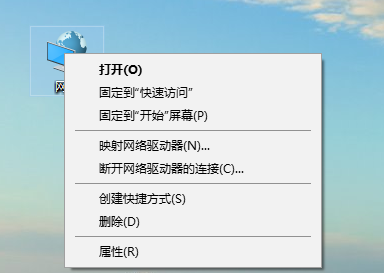
2、在网络和共享中心,左下角找到“Windows Defender防火墙”并进入;
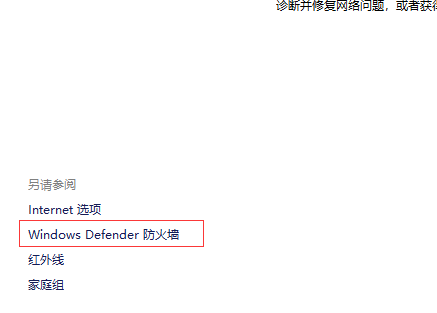
3、在Windows Defender防火墙,找到“允许应用或功能通过Windows Defender防火墙”并进入;
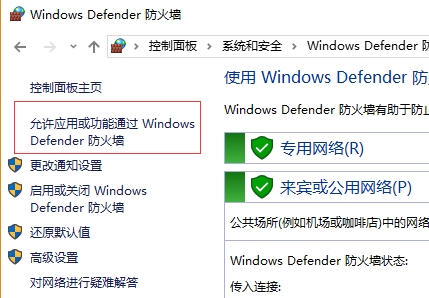
4、找到“允许其他应用”,并点击进入;
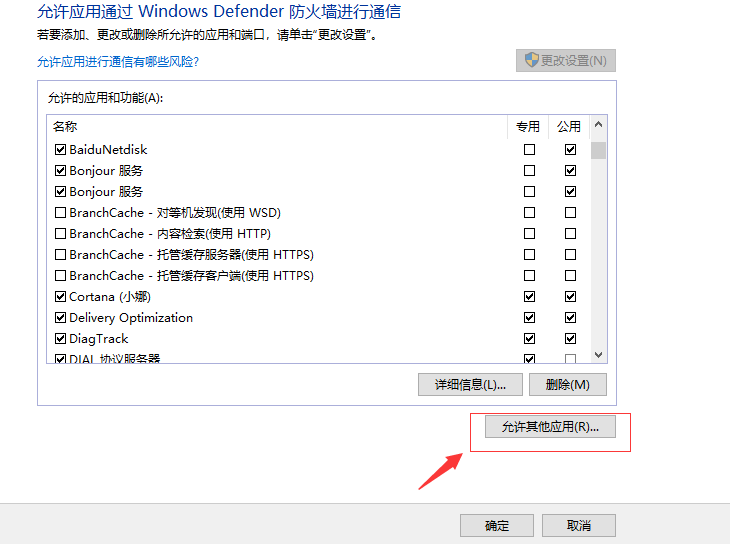
5、添加应用,点击浏览找到安装敬业签的路径;
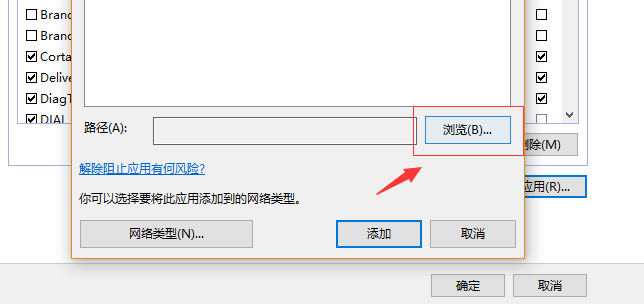
6、在敬业签安装文件内找到“敬业签”并选中完成添加;
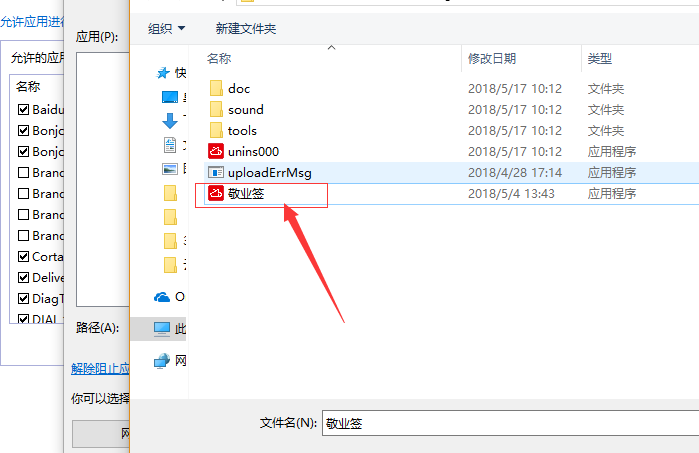
7、添加成功后,在允许应用通过Windows Defender防火墙进行通信列表显示敬业签;

温馨提醒:如果以上方法依然不能解决您使用敬业签遇到的问题,请添加QQ群:606057327 将有敬业签官方人员为你解决;
最新发布
相关内容
-
 敬业签手机便签APP怎么用微信钱包支付打赏便签软件开发团队?
敬业签手机便签APP怎么用微信钱包支付打赏便签软件开发团队?
发布时间:2018-10-29 类型:支持帮助 -
 敬业签云同步便签通过强制同步操作解决异常问题
敬业签云同步便签通过强制同步操作解决异常问题
发布时间:2018-10-09 类型:支持帮助 -
 通过敬业签时间轴将误删便签恢复
通过敬业签时间轴将误删便签恢复
发布时间:2018-10-09 类型:支持帮助 -
敬业签小程序怎么使用?
发布时间:2018-08-27 类型:支持帮助 -
敬业签小程序
发布时间:2018-08-27 类型:支持帮助
推荐
热点
标签











